آیا می خواهید یک سایت پرداخت به ازای هر بازدید با وردپرس ایجاد کنید؟ ساختن سایت پرداخت به ازای هر بار بازدیدکننده راهی عالی برای کسب درآمد آنلاین از طریق محتواسازان است. در این مقاله ، ما به شما نشان خواهیم داد که چگونه یک سایت پرداخت به ازای هر بازدید در وردپرس ایجاد کنید و با فروش مستقیم مطالب به کاربران خود ، درآمد کسب کنید.
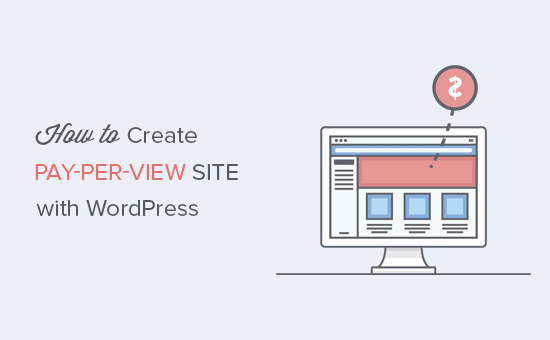
نحوه عملکرد وب سایت های پرداخت به ازای هر بازدید؟ h4>
مدل پرداخت به ازای مشاهده به ناشران محتوا اجازه می دهد تا به طور مستقیم محتوا را به کاربران بفروشند. به جای اعتماد به درآمد حاصل از تبلیغات ، پیوندهای وابسته ، یا موارد دیگر راه های کسب درآمد ، آنها فقط می توانند به کاربران اجازه دهند هزینه مطالب را پرداخت کنند.
روش های مختلفی برای ایجاد وب سایت پرداخت به ازای هر نمایش وجود دارد. بسته به نحوه دسترسی کاربران به محتوا ، می توانید یک مدل قیمت گذاری و تحویل مناسب برای شما انتخاب کنید. به عنوان مثال:
- شما می توانید هر مورد را به عنوان محصول دیجیتال منفرد بفروشید
- برای دستیابی بدون محدودیت به کاربران می توانید روزانه ، هفتگی یا سالانه کارتهای عبوری ایجاد کنید
- می توانید به جای اینکه همه مطالب را یک باره ارائه دهید ، برنامه های اشتراکی ایجاد کنید که مطالب را به آرامی چک کنند
شما باید تصمیم بگیرید که کدام گزینه برای کسب و کار شما بهترین است.
پس از انتخاب مدل ، باید راهنمای گام به گام ما را در نحوه ایجاد وب سایت وردپرس . اگر از قبل وب سایت دارید ، می توانید از این مرحله صرف نظر کنید.
پس از داشتن وب سایت وردپرس ، بیایید نگاهی بیندازیم که چگونه می توانید آن را به سایت پرداخت هر بازدید تبدیل کنید ، جایی که می توانید همه موارد فوق را انجام دهید و سپس برخی دیگر.
ایجاد یک سایت پرداخت در ازای مشاهده در وردپرس با MemberPress
برای این آموزش ، ما از داده های MemberPress . این بهترین وردپرس است پلاگین عضویت در بازار زیرا به شما امکان می دهد وب سایت های عضویت قوی با برنامه های اشتراک و چندین روش برای پذیرش پرداخت ایجاد کنید.
ابتدا کاری که باید انجام دهید این است که افزونه MemberPress . برای جزئیات بیشتر ، به راهنمای گام به گام ما در نحوه نصب افزونه وردپرس .
پس از فعال سازی ، برای پیکربندی تنظیمات افزونه باید از صفحه MemberPress »گزینه ها بازدید کنید.
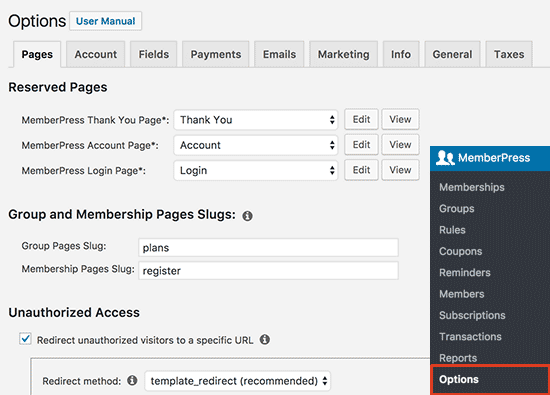
صفحه گزینه ها به زبانه های مختلف تقسیم شده است. برای یک سایت پرداخت به ازای هر بازدید ، گزینه های پیش فرض خارج از محدوده کار هستند ، اما در بررسی و تغییر آنها احساس راحتی کنید.
برای پذیرش پرداخت در سایت خود ، باید درگاه پرداخت را تنظیم کنید.
با کلیک روی برگه “پرداختها” و انتخاب درگاه پرداخت می توانید این کار را انجام دهید.
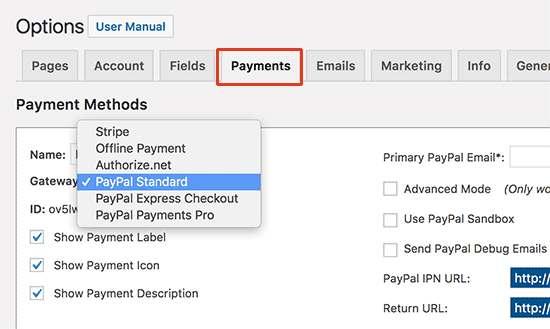
MemberPress از PayPal (Standard ، Express و Pro) ، Stripe و Authorize.net خارج از جعبه پشتیبانی می کند. شما باید روش پرداختی را که می خواهید تنظیم کنید انتخاب کنید و مدارک لازم را ارائه دهید.
همچنین می توانید چندین روش پرداخت را تنظیم کنید. برای انجام این کار ، دوباره روی دکمه افزودن کلیک کنید و روش پرداخت دیگری را اضافه کنید.
برای ذخیره تنظیمات ، فراموش نکنید که روی دکمه “گزینه های به روزرسانی” کلیک کنید.
ایجاد سطح عضویت h4>
مرحله بعدی تنظیم سطح عضویت است. در اینجاست که شما برنامه های مختلفی را برای قیمت گذاری ایجاد خواهید کرد که کاربران می توانند خریداری کنند.
به صفحه MemberPress »عضویت ها بروید و سپس روی دکمه” افزودن جدید “کلیک کنید.
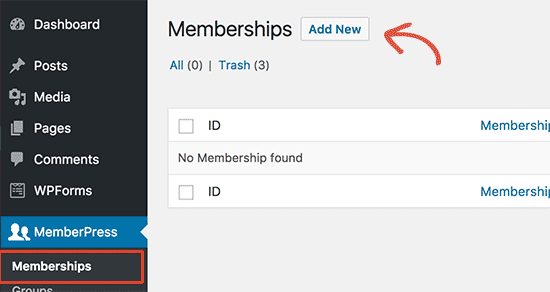
با این کار شما به صفحه عضویت ویرایش می شوید. ابتدا باید عنوانی برای این برنامه عضویت خاص ارائه دهید و سپس جزئیات طرح را در ویرایشگر پست ارائه دهید.
بعد ، باید قیمت و انقضا این طرح را در بخش شرایط عضویت تنظیم کنید.
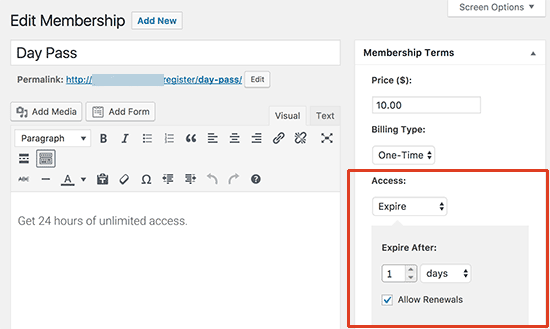
در این مثال ، ما در حال ایجاد یک طرح عضویت هستیم که در 24 ساعت منقضی می شود. ما همچنین گزینه “اجازه تجدید مجاز” را بررسی کرده ایم ، بنابراین کاربران می توانند عضویت خود را تمدید کرده و در صورت تمایل مجدداً روز پاس را بخرند.
اکنون به پایین به بخش متا گزینه های عضویت در زیر ویرایشگر پست بروید. اینجاست که می توانید گزینه های مختلفی را برای این طرح عضویت خاص تنظیم کنید.
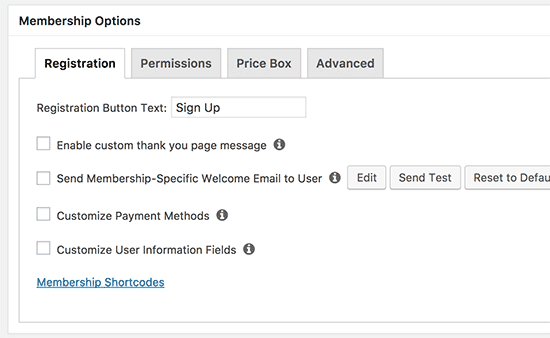
گزینه های پیش فرض عضویت در اکثر سایت ها کار خواهد کرد. شما باید روی برگه Price کلیک کنید و در اینجا می توانید جزئیاتی را که می خواهید در جعبه قیمت گذاری نشان داده شود ارائه دهید.
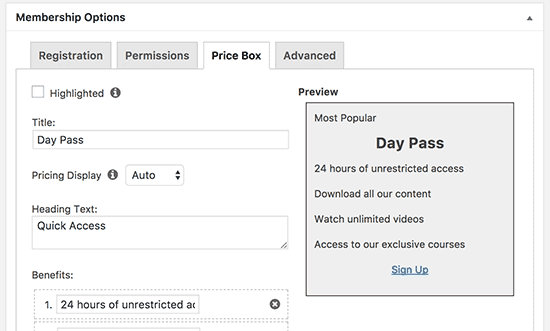
بعد از اینکه از برنامه عضویت راضی شدید ، برای در دسترس قرار دادن آن روی دکمه انتشار کلیک کنید.
برای ایجاد برنامه های عضویت دیگر که به آنها نیاز دارید مانند برنامه های هفتگی ، ماهانه یا سالانه ، این فرایند را تکرار کنید.
محدود کردن محتوا به برنامه های عضویت h4>
MemberPress همچنین محدود کردن محتوا به اعضای پولی را فقط با ایجاد قوانین بسیار آسان می کند.
به صفحه MemberPress »Rules مراجعه کرده و بر روی دکمه” افزودن جدید “کلیک کنید.
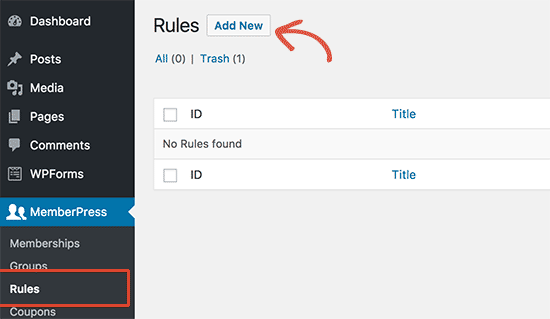
صفحه ویرایش قانون به شما امکان می دهد شرایط را انتخاب کنید. اگر محتوا با شرایط مطابقت داشته باشد ، می توانید انتخاب کنید کدام برنامه عضویت به آن دسترسی پیدا کند.
به عنوان مثال ، می توانید تمام محتوایی را که با یک برچسب ، دسته خاص ، یک پست واحد ، یک URL خاص و موارد دیگر مطابقت دارد انتخاب کنید.
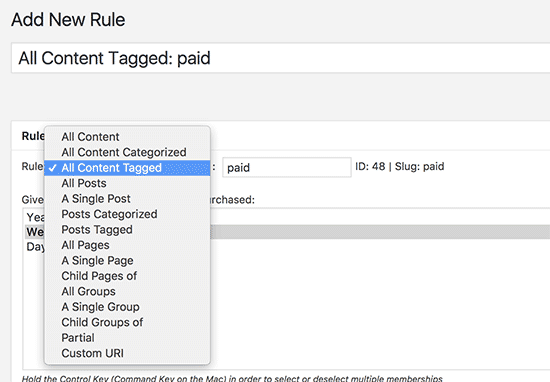
شما می توانید قوانین عمومی ایجاد کنید که در مورد همه مطالب اعمال می شود ، یا می توانید قوانین خاصی را برای موارد خاص در وب سایت خود ایجاد کنید.
در زیر ویرایشگر قوانین ، گزینه های قطره و انقضا محتوا را مشاهده خواهید کرد.
محتوای قطره ای به شما امکان می دهد به جای اینکه همه مطالب را یک باره از بین ببرید ، به تدریج مطالب را برای کاربران منتشر کنید. اگر در حال حاضر درباره آن اطمینان ندارید ، می توانید آن را بدون علامت بگذارید.
گزینه انقضا ، محتوا را پس از مدت زمانی مشخص غیرقابل دسترس می کند. باز هم ، اگر مطمئن نیستید که چه کاری باید انجام دهید ، پس باید آن را نیز بدون بررسی بگذارید.
برای ذخیره تنظیمات قانون خود ، فراموش نکنید که روی دکمه “ذخیره قانون” کلیک کنید.
فرآیند را برای ایجاد قوانین جدید در صورت لزوم تکرار کنید.
در مثال بالا ، ما تمام محتوای دارای برچسب “پولی” را در دسترس همه برنامه های عضویت قرار داده ایم. اکنون ، ما فقط باید برچسب پولی را به تمام محتوایی که می خواهیم در پشت دیوار payw قرار دهیم اضافه کنیم.
ایجاد یک صفحه قیمت گذاری h4>
MemberPress نمایش قیمت ها و برنامه هایی را که کاربران می توانند در وب سایت شما خریداری کنند بسیار آسان می کند. بیایید یک صفحه طرح قیمت گذاری ایجاد کنیم که به کاربران نشان می دهد برنامه های عضویت مختلفی که می توانند خریداری کنند.
به صفحه MemberPress »گروه ها بروید و روی دکمه افزودن جدید کلیک کنید.
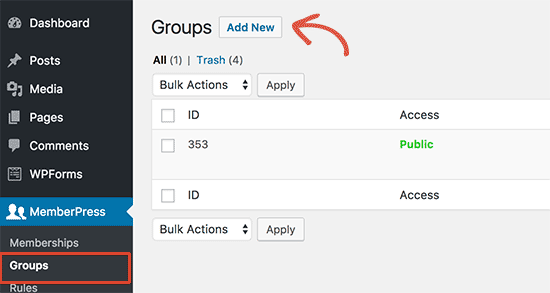
ابتدا باید عنوانی برای صفحه برنامه گروه تهیه کنید. این همچنین عنوان صفحه برنامه هایی خواهد بود که کاربران شما می بینند.
پس از آن ، به پایین به قسمت meta box “Group options” بروید. در اینجا می توانید عضویت هایی را که می خواهید در صفحه نمایش داده شوند اضافه کنید.
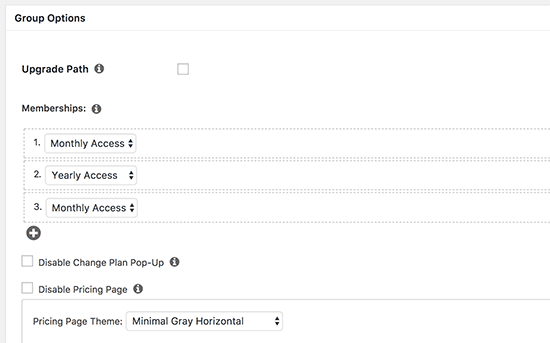
همچنین می توانید موضوعی را برای جدول قیمت گذاری خود انتخاب کنید. MemberPress با چند طرح آماده برای انتخاب همراه است.
پس از پایان کار ، بر روی دکمه “انتشار” کلیک کنید تا طرح خود را به صورت عمومی اعلام کنید. اگر بعد از انتشار روی پیوند “مشاهده گروه” کلیک کنید ، می توانید صفحه قیمت گذاری و برنامه خود را مشاهده کنید.
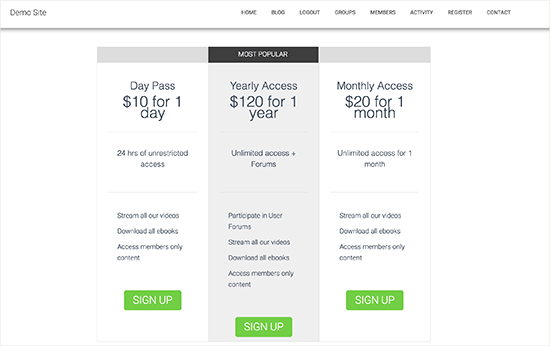
هدایت کاربران به صفحه قیمت گذاری و برنامه ها h4>
اکنون می خواهیم کاربران غیرمجاز وقتی به محتوای محدود شده ما دسترسی دارند به صفحه قیمت گذاری هدایت شوند.
ابتدا باید از صفحه MemberPress »گروه ها بازدید کرده و URL گروهی را که در مرحله قبل ایجاد کرده اید کپی کنید.
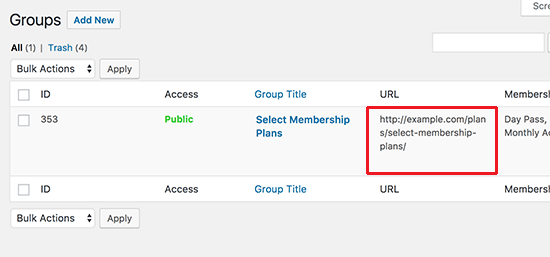
بعد ، به صفحه MemberPress »گزینه ها بروید و به بخش« دسترسی غیرمجاز »بروید و به پایین بروید. باید کادر کنار گزینه “هدایت بازدیدکنندگان غیرمجاز به یک URL خاص” را علامت بزنید و سپس URL گروهی را که قبلاً کپی کرده اید ، جایگذاری کنید.
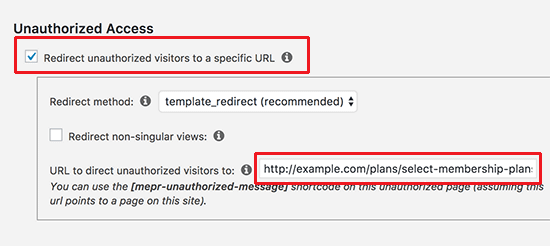
برای ذخیره تغییرات فراموش نکنید که روی دکمه “گزینه های به روزرسانی” کلیک کنید.
اکنون همه کاربرانی که سعی در دسترسی به محتوای محدود دارند به صفحه قیمت گذاری و برنامه ریزی شما به عنوان گروه هدایت می شوند.
رساندن وب سایت پرداخت در ازای مشاهده به سطح بعدی h4>
MemberPress یک افزونه قدرتمند با بسیاری از ویژگی های شگفت انگیز و تعداد زیادی افزونه برای افزایش بیشتر سایت شما در ازای مشاهده است.
می توانید آن را با LearnDash ادغام کنید تا دوره ها را بصورت آنلاین بفروشید a > آن را به خدمات ایمیل مارکتینگ خود متصل کنید مانند AWeber یا تماس ثابت . حتی می توانید آن را در یک فروشگاه تجارت الکترونیک با استفاده از افزونه WooCommerce (نگاه کنید به: بهترین مقایسه میزبانی WooCommerce ).
امیدواریم این مقاله به شما کمک کند تا یاد بگیرید چگونه یک سایت پرداخت به ازای هر بازدید با وردپرس ایجاد کنید. همچنین ممکن است بخواهید گام به گام ما را ببینید راهنمای جستجوگرها برای وردپرس برای مبتدیان.
اگر این مقاله را دوست داشتید ، لطفاً در کانال YouTube برای آموزش های ویدئویی وردپرس. همچنین می توانید ما را در Twitter و فیس بوک .
منبع:
https://www.wpbeginner.com/plugins/how-to-create-a-pay-per-view-site-with-wordpress/.
